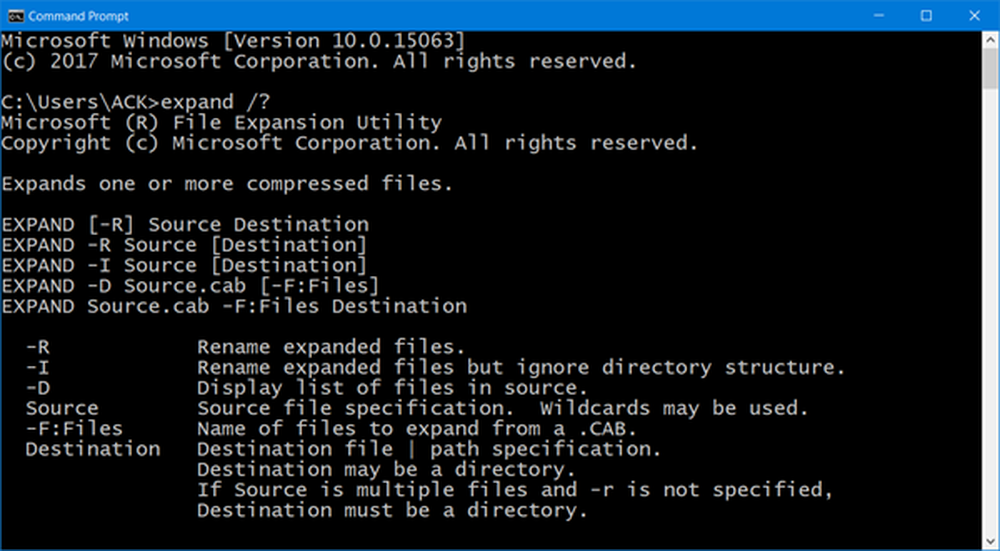Come estrarre il testo da Image usando OneNote

Una nota ti insegna come utilizzare l'applicazione Office per creare, modificare e salvare note. Oltre a questo, il custode delle note può essere utilizzato per inserire quasi ogni tipo di contenuto, tra cui tabella, immagine, collegamento, stampa di file, videoclip, registrazione audio e altro.
L'app, se non si è a conoscenza, supporta Optical Character Recognition (OCR), uno strumento che consente di copiare il testo da un'immagine o da un file e incollarlo nelle note. Questo si rivela utile, soprattutto quando devi copiare le informazioni da un biglietto da visita che hai scansionato su OneNote. Dopo aver estratto il testo, puoi incollarlo da qualche altra parte in OneNote. Consideriamo un altro esempio.
Supponiamo di voler digitalizzare un articolo di una rivista. Se non possiedi la solida conoscenza dell'OCR, potresti spendere decine di ore a ridigitare e correggere errori di stampa. O meglio, si potrebbe semplicemente convertire tutti i materiali richiesti in formato digitale in diversi minuti utilizzando uno scanner e il software Optical Character Recognition.
Optical Character Recognition, o OCR, è una tecnologia che consente di convertire diversi tipi di documenti, ad esempio documenti cartacei digitalizzati, file PDF o immagini acquisite da una fotocamera digitale in dati modificabili e ricercabili. Vediamo come funziona in OneNote 2016/2013.
Estrai il testo da Immagine usando OneNote
È possibile scegliere di copiare il testo dalla stampa e inserirlo come testo normale in OneNote. Per estrarre il testo da una singola immagine aggiunta in OneNote, fare clic con il pulsante destro del mouse sull'immagine e fare clic Copia testo da immagine.

Fai clic nel punto in cui desideri incollare il testo copiato, quindi premi Ctrl + V.

Per estrarre il testo dalle immagini di un file di stampa di più pagine (PDF), basta aprire il file pdf, fare clic con il tasto destro del mouse e selezionare l'opzione 'Stampa'.

Successivamente, sotto la finestra che appare sullo schermo del tuo computer, scegli "Invia per stampare su OneNote 2013".

Seleziona un percorso per il file.

Il file avvierà il processo da convertire e inviare a OneNote.

Una volta convertito, OneNote si aprirà e ti mostrerà il file PDF. Fare clic destro su di esso e selezionare "Copia testo dalle pagine di stampa".

Ora puoi incollarlo dove vuoi.
Nella maggior parte dei casi, è possibile copiare il testo in gran parte senza errori dalla stampa utilizzando la funzione di riconoscimento del testo integrata in OneNote. Alcuni tipi di carattere possono presentare problemi, in particolare i caratteri serif, mentre i cosiddetti "caratteri grotteschi" - caratteri sans serif - ad es. Arial e Verdana, normalmente non creano problemi.
Inoltre, il testo viene copiato esattamente come appare. Quindi se il testo è in colonne, otterrai molte linee corte. tuttavia, questo può essere corretto in tempi relativamente brevi rimuovendo l'interruzione di linea dopo ogni linea manualmente.
Vai qui per ulteriori suggerimenti e trucchi su Microsoft OneNote 2013. Puoi anche dare un'occhiata a questi post:
- SkyDrive offre supporto per OCR; ora è possibile estrarre il testo dalle immagini
- Come copiare o estrarre testo da immagini
- Gratuito per estrarre immagini da file PDF
- Copia il testo da finestre aperte con GetWindowText
- Copia codici di errore e messaggi da finestre di dialogo in Windows 8 | 7.